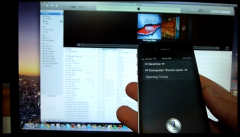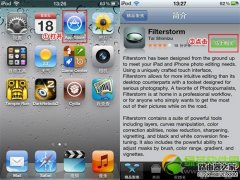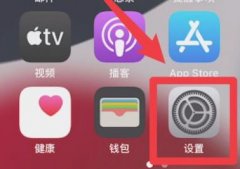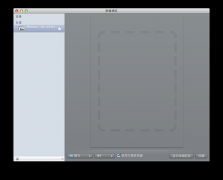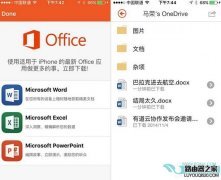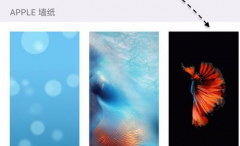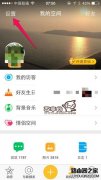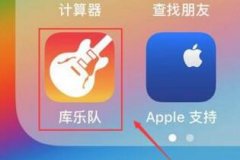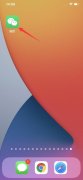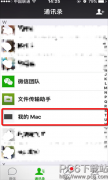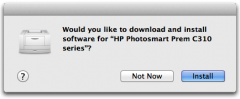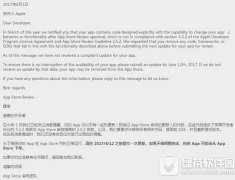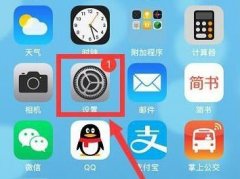在各种各样的手机中,最受用户喜欢和欢迎的是iPhone手机,这款手机除了有精致的外观外,还有着强大的运行速度和
灵敏的反应速度,给用户带来了很好的使用体验,因此iPhone手机成为了大部分用户的首选移动设备,当用户在使用的过程中,对手机屏幕显示出来的字体大小不会很满意时,就可以根据自己的需求来打开设置页面来调整,从而拥有更好
的使用体验,那么用户应该怎么来调整呢,这个问题其实很简单,用户直接在设置页面中找到显示与亮度选项,接着进入到文字大小页面中来移动滑块即可更改字体大小,那么接下来就让小编来向大家分享一下iPhone手机调整字体尺寸的方法步骤吧,希望对用户有一定的帮助。

方法步骤
1.用户打开iPhone手机并点击桌面上的设置图标,进入到设置页面后用户直接选择显示与亮度选项
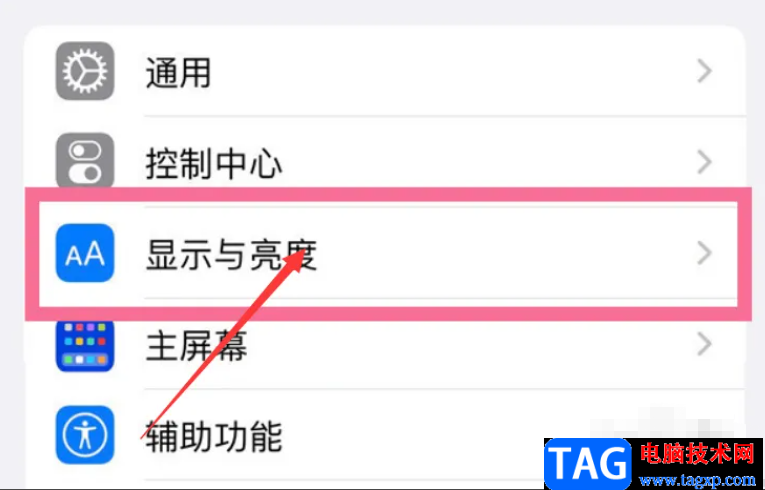
2.页面发生切换,在弹出来的显示与亮度页面中,用户可以看到有自动锁定、抬起唤醒、文字大小等选项,需要选择其中的文字大小选项
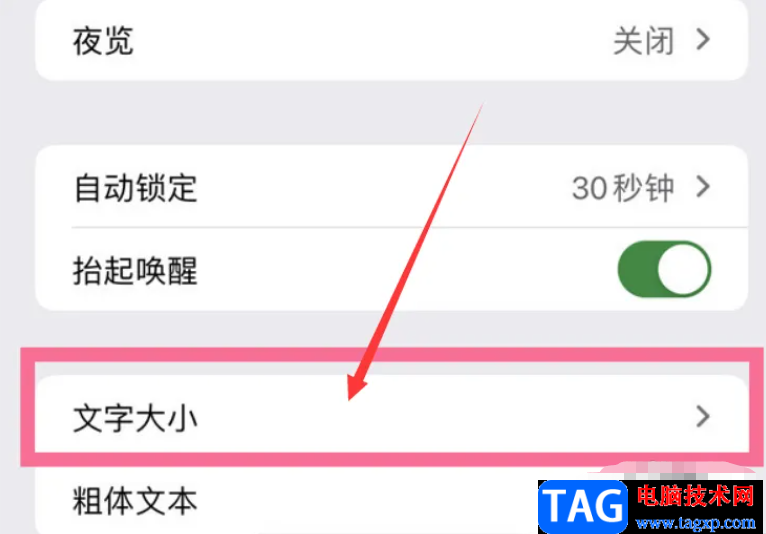
3.进入到文字大小页面中,用户可以看到有字体大小板块,直接移动字体大小的滑块来调整即可
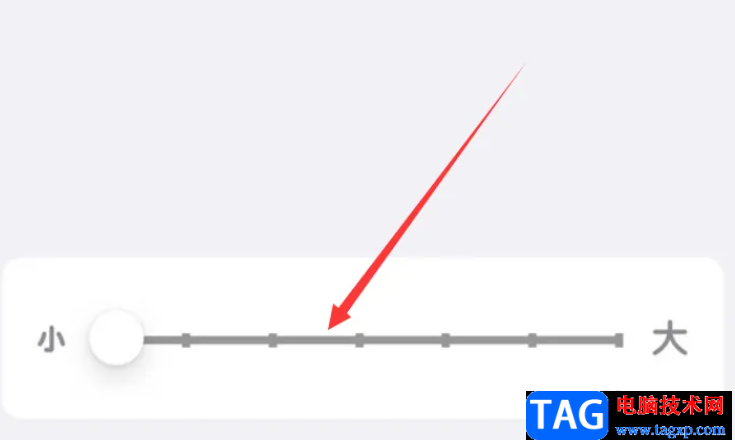
iPhone手机成为了大部分用户经常使用的设备,当用户在iPhone手机中不是很满意显示出来的字体时,就可以在设置页面上找到显示与亮度选项,接着进入到文字大小页面中来移动滑块调整大小就可以了,因此感兴趣的用户可以来看看小编的教程。